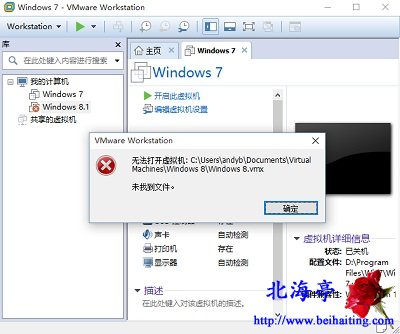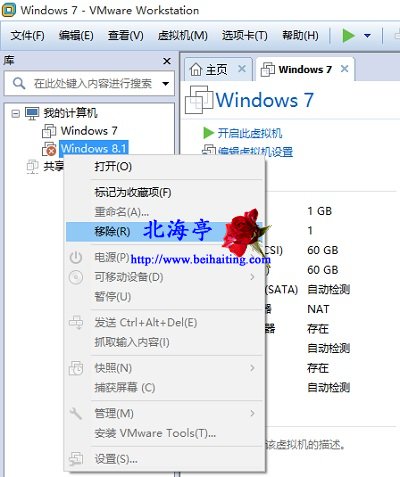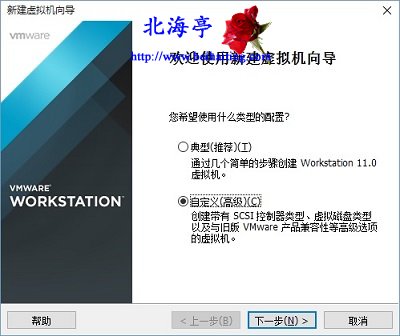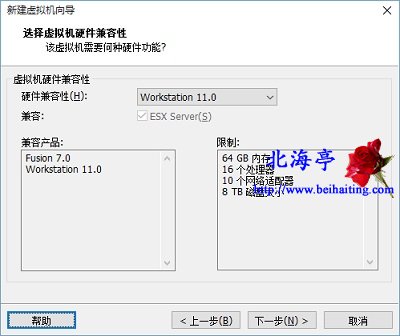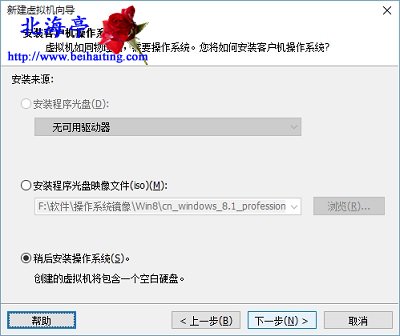|
VMware虚拟机提示:无法打开虚拟机……Windows X.vmx未找到文件 想要打开自己的WIn8.1虚拟机,使用VMware11安装的,却出现下面的提示界面: 无法打开虚拟机:C:\Documents\Virtual Machines\Windows 8\Windows 8.vmx 未找到文件
出现这种情况,是因为虚拟机虚拟硬盘文件被删除或者被移动造成的,如笔者因为C盘可用空间变小,将C盘文档文件夹装一到了D盘导致。解决办法如果知道自己的虚拟硬盘位置,就可以直接使用,如果忘记了或者删除了,就只能新建虚拟机了!这里以知道虚拟磁盘位置为例,和朋友们谈下具体挽救办法。 第一步、如果原虚拟机上面有红叉,就先移除相关虚拟机
第二步、点击VMware虚拟机文件菜单,点击“新建虚拟机”,选择“自定义(高级)”,在接下来的“选择虚拟机硬件兼容性”,按照默认即可直接下一步
第三步、在安装来源界面,点击选择“稍后安装操作系统”后点击“下一步”
(责任编辑:IT信息技术民工) |